2 módszer a Yahoo Messenger csevegés rögzítésére egyszerű lépésekkel
A Yahoo Messenger videocsevegés az egyik módja annak, hogy kapcsolatot tartson barátaival, és ez ad otthont az üzleti partnerségeknek és a hálózatépítésnek is. Sokan szeretnék rekord Yahoo Messenger videocsevegés néhány fontos helyzethez. Mivel a Yahoo Messenger különböző platformokon érhető el, érdemes megtanulnia, hogyan rögzítheti az összes eszközön. Tekintse meg a lépésről lépésre szóló utasítást ebben a bejegyzésben. És van néhány tipp, amelyet érdemes észrevennie a Yahoo Messenger videocsevegések rögzítésekor.
Útmutató lista
1. rész: Yahoo Messenger videocsevegések rögzítése az AnyRec Screen Recorder segítségével 2. rész: Videocsevegések rögzítése a beépített Yahoo Messenger felvevővel 3. rész: Tippek és trükkök a jobb Yahoo videocsevegési felvételek készítéséhez 4. rész: GYIK a Yahoo Messenger videocsevegések rögzítéséről1. rész: Yahoo Messenger videocsevegések rögzítése az AnyRec Screen Recorder segítségével
AnyRec Screen Recorder az ajánlott megoldás videocsevegések rögzítésére. A könnyű szoftver egyszerű felületet biztosít, ahol minden funkció elérhető videók, találkozók, játékmenetek stb. rögzítéséhez. A képernyőn megjelenő tevékenységeket akár 4K felbontásig rögzíti, konfigurálható 60 FPS-sel. A felhasználóknak lehetőségük van kiválasztani a képernyő régióját a testreszabható képernyőmérettel rögzíteni. Másrészt a rögzítésnek nincs időkorlátja, így megszakítás nélkül élvezheti az online beszélgetéseket.

Rögzítsen minden tevékenységet számítógépen vagy mobileszköz képernyőjén.
Videók exportálása MP4, MOV, WMV és így tovább videoformátumban.
Módosítsa a kimeneti beállításokat, például a minőséget, a képkockasebességet és a felbontást.
Hatékony, rajzeszközöket biztosít a Yahoo Messenger videocsevegések megjegyzéseihez.
100% Biztonságos
100% Biztonságos
1. lépés.Kattintson az Ingyenes letöltés gombra a képernyőrögzítőhöz. Kattintson a Video Recorder gombra a képernyő rögzítéséhez. A "Webkamera-rögzítő" gombra kattintva megörökítheti magát.
100% Biztonságos
100% Biztonságos
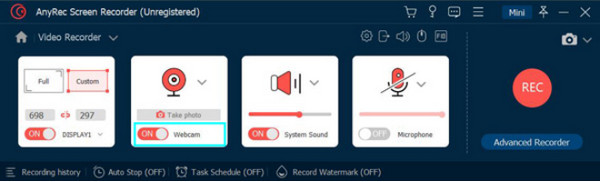
2. lépés.A kamera után állítsa be a rendszerhangot és a mikrofont a hang rögzítésére. Kattintson a Beállítások gombra a Beállítások menü megnyitásához, ahol módosíthatja a kimenet egyéb beállításait.
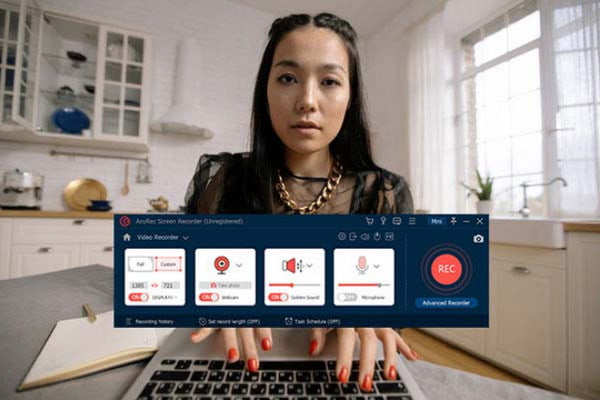
3. lépésKattintson a "REC" gombra a Yahoo Messenger csevegés rögzítésének megkezdéséhez. készítsen képernyőképet a Kamera ikon megnyomásával. Az egyéb funkciók közé tartoznak a kézi gombok a szüneteltetéshez és a leállításhoz.
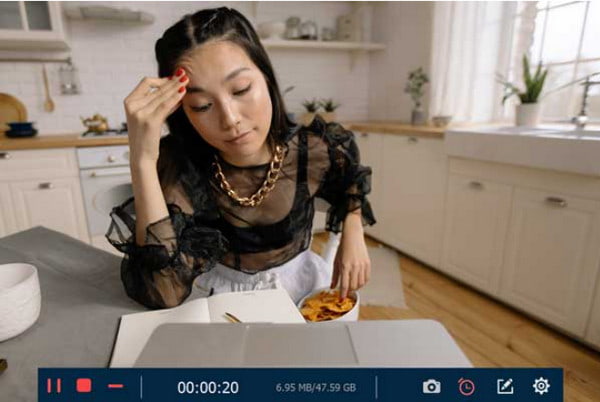
4. lépés.Tekintse meg a rögzített videó előnézetét a következő ablakban. Használhatja a beépített videovágót is a nem kívánt alkatrészek eltávolítására. A módosítások mentéséhez kattintson a "Mentés" gombra.
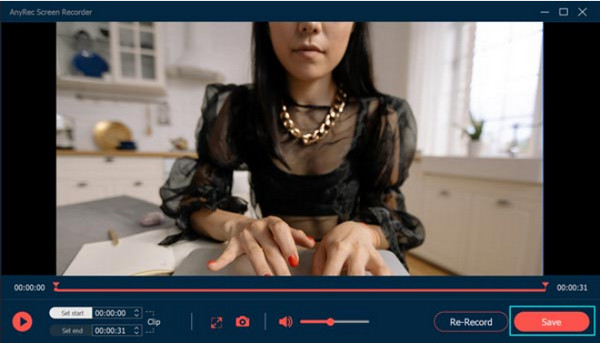
100% Biztonságos
100% Biztonságos
2. rész: Videocsevegések rögzítése a beépített Yahoo Messenger felvevővel
A Camersoft Yahoo Video Recorder a Yahoo Messenger csevegéseinek rögzítésére szolgál. Könnyen rögzít videocsevegéseket korlátlan ideig. Az alapértelmezett exportálási formátum az AVI, de konvertálhatja VOB, WMA, AAC stb. formátumba. A Camersoft Yahoo Video Recorder elengedhetetlen a Yahoo Messenger videocsevegéseinek rögzítéséhez. A felvevő használatához először:
1. lépés.Töltse le és telepítse a szoftvert a számítógépére. Előfordulhat, hogy a telepítés után újra kell indítania az eszközt. Futtassa az alkalmazást és a Yahoo Messenger csevegést. Válassza ki azt a csevegést, amellyel videocsevegést szeretne folytatni.
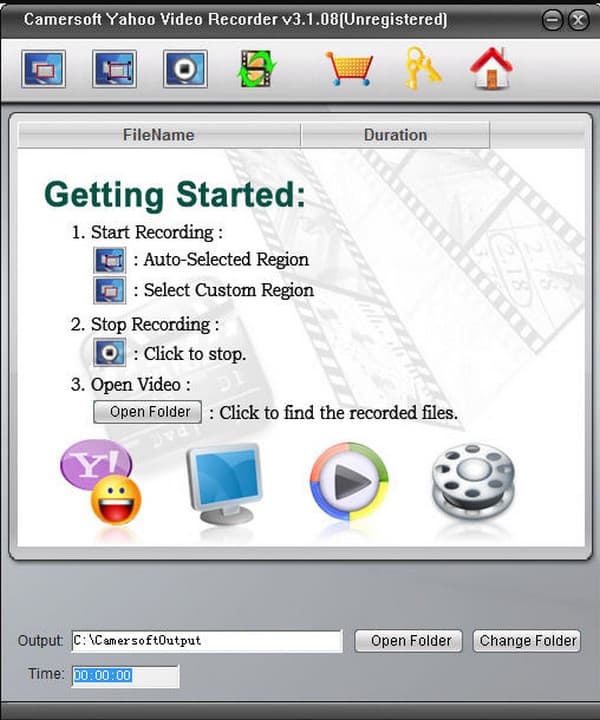
2. lépés.Válassza ki az egyik képernyőméret módot a felvevőn. A felvétel automatikusan elindul. A csevegés rögzítése után kattintson a "Stop" gombra. A konverter segítségével módosítsa a rögzített fájlt kompatibilis formátumra.
3. rész: Tippek és trükkök a jobb Yahoo videocsevegési felvételek készítéséhez
Kutathatja a használt videofelvevőt, hogy a legjobb minőséget érje el rögzítés közben. Egy másik hasznos trükk, hogy megfelelő felszerelést talál a felszereléséhez. De vannak egyszerű módszerek, amelyeket használhat tisztává teszi az elmosódott videót, különösen akkor, ha egy másik fél is részt vesz a videocsevegésben. Íme néhány tipp, amelyek segíthetnek a minőség javításában!
- A fő ok, amiért a felvételei homályosnak tűnnek, a kamera piszkos lencséje lehet. Ez gyorsan megoldja a homályos videót anélkül, hogy bármit is módosítana a beállításokon. Sőt, könnyebb megcsinálni, mivel ez egy külső rész.
- A fényhatás elengedhetetlen a minőség javításához. Válasszon természetes megvilágítású helyet, hogy elkerülje a halvány képernyőt.
- Csatlakozzon egy stabil internethálózathoz. Ha biztos abban, hogy Wi-Fi-hálózata szilárd, de továbbra is homályos videót rögzít, zárja be az összes háttérben futó alkalmazást.
- Válasszon egy könnyű felvevőt, amely hosszabb felvételeket is képes kezelni, és konfigurálható felbontási és minőségi beállításokkal rendelkezik.
4. rész: GYIK a Yahoo Messenger videocsevegések rögzítéséről
-
Rögzíthetem a Yahoo Messenger csevegést a telefonomon?
Igen. Ha a Yahoo Messenger telepítve van a telefonján, használhatja a telefon beépített felvevőjét. A videocsevegés rögzítéséhez húzza le az értesítési panelt a képernyő felső részéről. Csúsztassa balra a további lehetőségek megtekintéséhez. Koppintson a Képernyőrögzítő és indítsa el a felvételt.
-
Melyik videomegbeszélő-alkalmazás rendelkezik beépített rögzítővel?
Sok alkalmazás rendelkezik beépített képernyőrögzítővel. Ide tartozik a Google Meet, a Zoom, a Hangout, a Skype és a Microsoft Teams. A felvevő többnyire csak a gazdagép számára érhető el, vagy ha előfizetett a prémium verzióra.
-
Mi az ajánlott felbontás videocsevegés rögzítéséhez?
A videocsevegés rögzítése előtt beállítható legjobb felbontás a 720p vagy 1280 x 720. Ha sokkal jobb minőséget szeretne, állítsa be a felbontást Full HD 1080p vagy 1920 x 1080 között. Ezenkívül jó világítást kell biztosítani a szobájában, és stabilnak kell lennie. Internet kapcsolat.
Következtetés
A Yahoo Messenger egy fantasztikus platform videohívások kezdeményezésére, és megteheti rögzítse a Yahoo Messenger videocsevegést minden szükséges találkozóval. A legjobb messenger hívásrögzítő az AnyRec Screen Recorder Windows és Mac rendszerhez. Egy egyszerű felvevő több funkcióval a Yahoo Messenger videocsevegések rögzítéséhez, videó, játékmenet, hang és egyebek rögzítéséhez. Próbálja ki ingyenesen a Letöltés gombra kattintva.
100% Biztonságos
100% Biztonságos
